時間:2017-07-04 來源:互聯網 瀏覽量:
今天給大家帶來Win7係統任務欄顏色如何改?,簡單修改任務欄顏色方法,讓您輕鬆解決問題。
windows係統任務欄可以說一個快捷導航,我們可以在任務欄中快速打開應用程序,有些用戶比較追求完美個性化,會對win7係統任務欄的顏色進行設置,將任務欄設置自己喜歡的顏色,那麼win7任務欄顏色怎麼改呢?想必很多初級用戶不知道如何設置,下麵豆豆給大家介紹下win7係統任務欄顏色簡單設置方法。
Win7係統任務欄顏色設置步驟:
1、首先需要開機電腦,然後在我的電腦桌麵,空白處單擊鼠標右鍵“個性化”按鈕
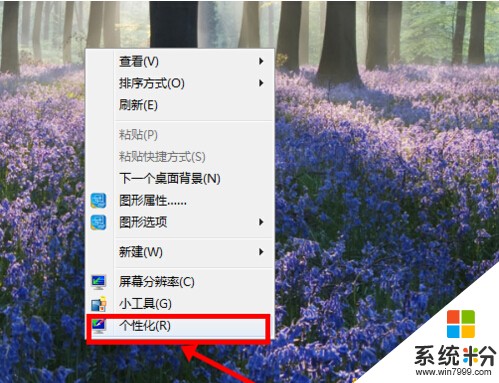
2、在彈出的對話框裏,用鼠標向下拉動,找到“窗口顏色”按鈕,從左邊數第二個。
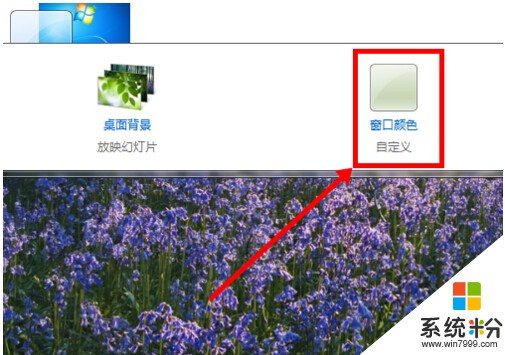
3、接下來我們可以看到,這個是”原始係統默認的“,任務欄和窗口顏色的設置。

4、第一步:選擇任務欄和窗口需要顯示的顏色,單擊鼠標左鍵選擇即可。第二步:去除“啟用透明效果"方框內的勾勾,讓顏色變得更加明亮。第二步:調整”顏色濃度“這個可以按據個人喜歡而調整即可。
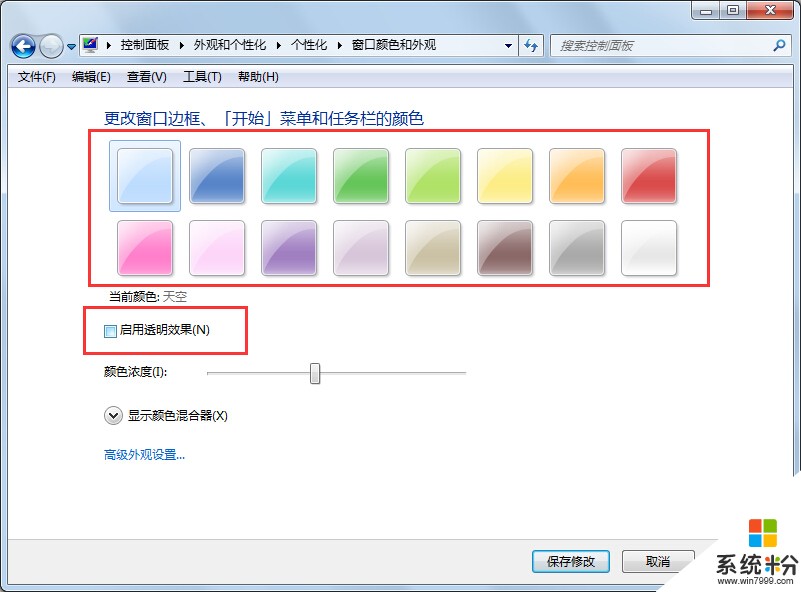
5、當在窗口和任務欄中,已經可以看到我們選擇的顏色效果後,單擊鼠標左鍵點“確定”按鈕即可。
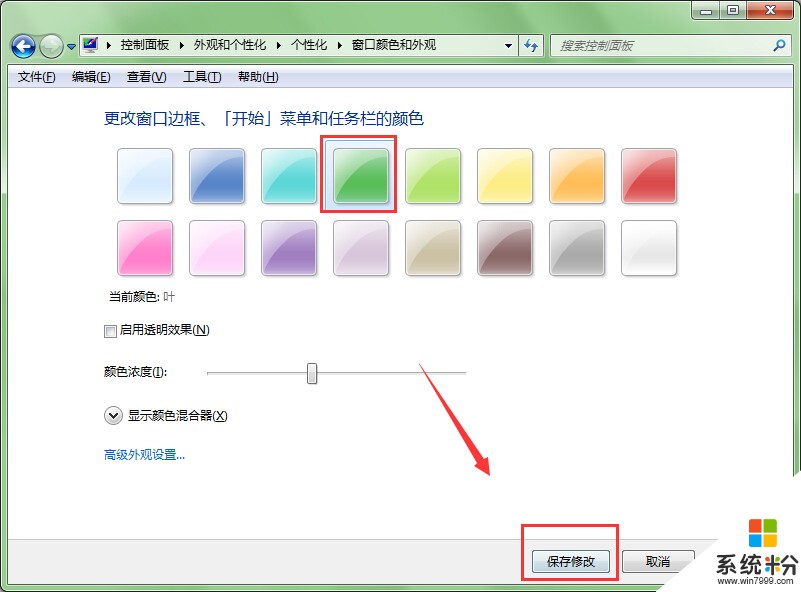
6、現在我們可以看到,已設置好的窗口顏色效果。

7、已設置好的任務欄顏色的最終效果,win7任務的顏色和窗口的顏色是共同實現的,隻要設置一次就可以了。
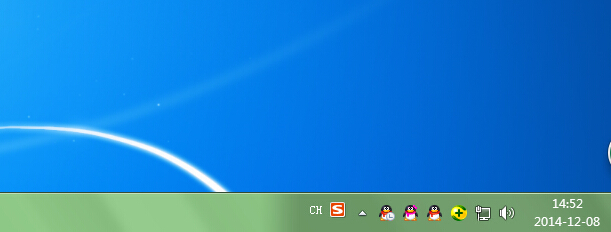
關於win7旗艦版係統任務欄的顏色設置方法就介紹到這裏了,如果用戶平常對任務欄的顏色設置有所需求可以按照教程的步驟去設置,希望對大家設置任務欄顏色有所幫助。
以上就是Win7係統任務欄顏色如何改?,簡單修改任務欄顏色方法教程,希望本文中能幫您解決問題。